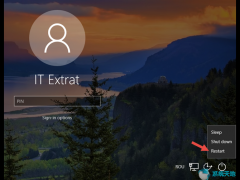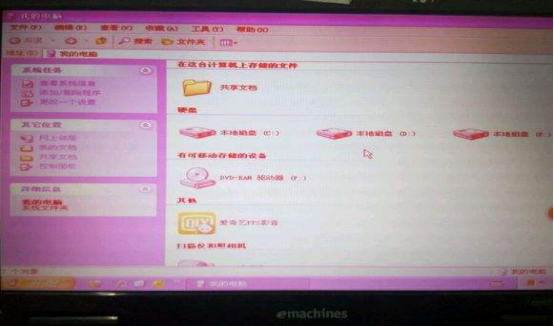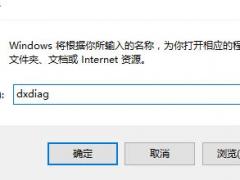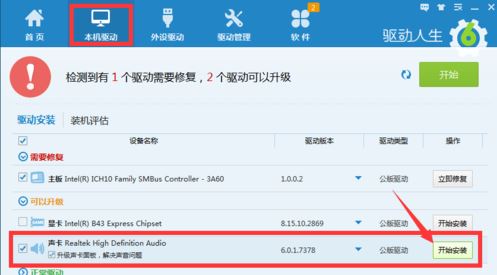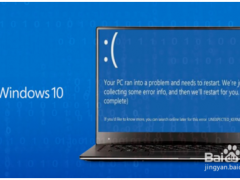Win10蓝屏死机_Win10蓝屏死机怎么办?
微软推出win10系统后,很多的用户都纷纷的装上了该系统,不过由于用户使用电脑硬软件环境千差万别,部分用户因为各种问题不能顺利升级至windows10,或升级成功后在使用过程中遇到了问题。这不有用户就碰到了win10系统蓝屏,对于蓝屏这个问题,下面是解决的办法。
Windows 10/8中的蓝屏很简单,并且它们不显示“停止错误”消息,因为您可能需要强制它显示“停止错误”详细信息。

升级到Windows 10时的蓝屏死机
从Windows 8.1或Windows 7升级到Windows 10时,可能会出现BSOD。 这通常是因为Bios设置,但在某些情况下,它可能是安装程序下载损坏的原因。
发生这种情况时,安装程序会将您带回旧的操作系统,您必须再次运行升级。不要担心,尽管安装文件将在您的C:Drive上,但不会被半安装的操作系统困住。在再次尝试升级之前,请务必清理它们。删除Software Distribution文件夹中的所有文件,并从C Drive中删除完整的Windows~BT文件夹。
在此之后,在启动时按DEL键进入BIOS,并在再次升级系统之前启用UEFI Boot。最好使用Microsoft提供的安装介质。从您创建的安装媒体运行Setup.exe,它应该可以帮助您在升级时导航BSOD。
启动Windows 10时的蓝屏死机
启动Windows 10时可能有两种情况。第一种情况下,您可以访问桌面,而在第二种情况下,蓝屏将不允许您访问它,在这种情况下,您将陷入重启循环。
主要原因是Windows驱动程序或更新出错导致的冲突。如果原因是后者,则必须阻止并删除该更新。
如果可以访问桌面,请转到“设置 - Windows更新 - 高级 - 查看已安装的更新”。 检查更新的日期,然后删除在BSOD开始出现之日安装的日期。 如果此方法有效,请完全阻止更新。
如果驱动程序更新是问题所在,请为它们执行相同操作。 但是,在删除驱动程序更新后,还会阻止Microsoft自动驱动程序更新以便将来控制它,同时使用允许驱动程序选择的第三方工具要好得多。
BSOD重启循环阻止访问桌面
如果您陷入重启循环,Windows 10将在一段时间后自动进入修复模式。 在那里,使用系统还原来解决问题。 单击“系统还原”并选择BSOD之前的日期。 这将完全恢复您的计算机,从那时起删除此过程中的任何更改。 这不会影响您的任何文件。
在Windows 10上工作时的蓝屏死机
同样,Windows Update,设备驱动程序更新或某些已安装的硬件可能是问题所在。 建议再次使用上面的方法找到问题,然后阻止它。如果您最近安装了一些硬件,请关闭计算机并断开连接。 再次启动它,然后单击WinKey + Break转到设备管理器。 如果硬件再次出现问题,请将其卸载。 再次重新启动以检查问题是否已解决。